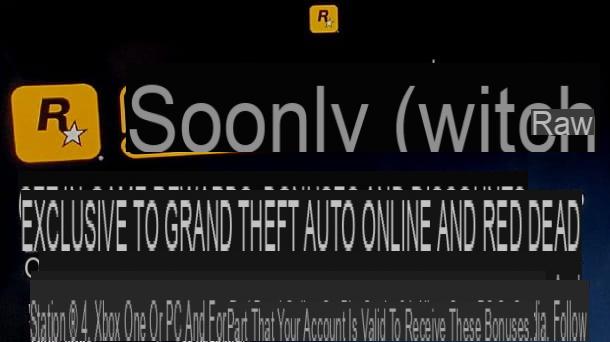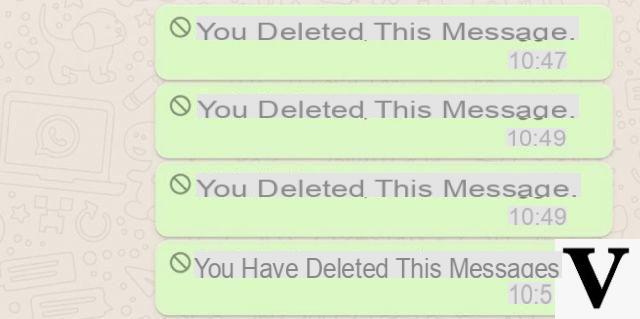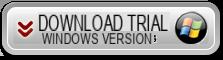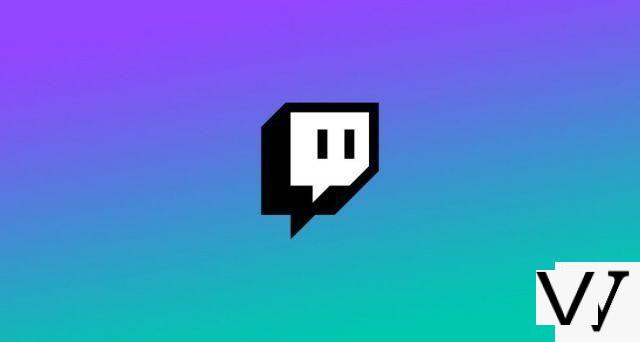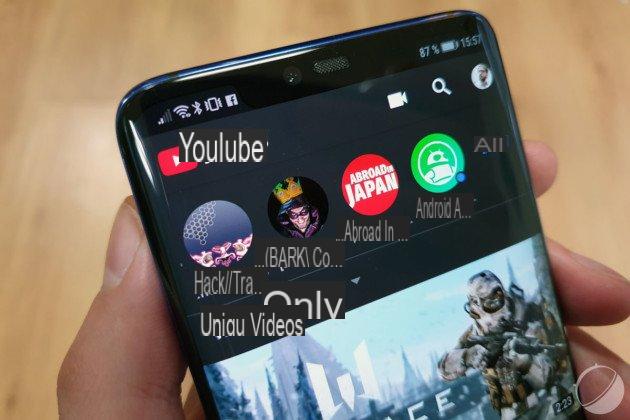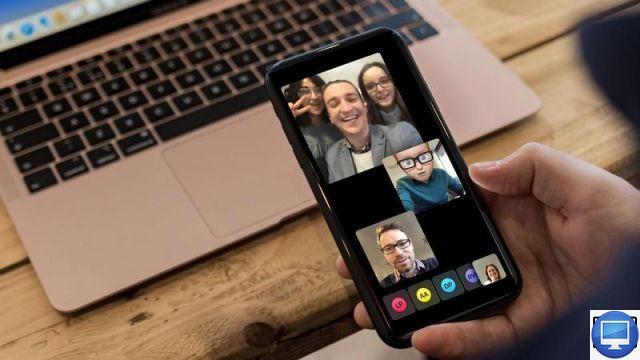
Resumen
- > Realice una llamada de "Grupo FaceTime" con Mensajes
- > Haz una videollamada grupal con FaceTime
- > Realice una llamada "FaceTime grupal" con el teléfono
- > Buscar un participante durante una llamada
- > Agregar efectos y filtros en FaceTime
- > Qué hacer si "Group FaceTime" no funciona
Desde la actualización de iOS 12.1, es posible realizar videollamadas con 31 personas al mismo tiempo.
Tanto si trabajas desde casa como si simplemente estás lejos de tus seres queridos, con FaceTime puedes organizar citas, reuniones, aperitivos o cumpleaños incluso a distancia. Es LA solución ideal para estar en contacto con tu familia y compañeros, especialmente en tiempos complicados y festivos.
Group FaceTime es una de las nuevas funciones de iOS 12.1, lanzada el 30 de octubre de 2018. Para usarla, todos los participantes deben tener un dispositivo Apple reciente con al menos iOS 12.1.
Todos los modelos anteriores a 6s, con iOS 12.1, solo podrán unirse a la llamada en audio.
También tendrás que pensar en configurar tu smartphone para que puedas recibir llamadas FaceTime en 4G, si no tienes conexión WiFi.
Hay tres formas de realizar una llamada FaceTime multipartita. La primera es crear una nueva conversación a partir de Mensajes o utilizar uno ya existente.
La segunda es hacer la llamada de Group FaceTime directamente a través de la aplicación FaceTime y el tercero para agregar un participante de la función Teléfono.
En este artículo, explicamos cómo llamar a varios interlocutores simultáneamente con FaceTime y qué hacer si FaceTime no funciona.
Lo que necesitas para hacer llamadas grupales en FaceTime
Antes de llamar a más de uno de tus seres queridos por FaceTime, verifica los siguientes 4 puntos para que el proceso funcione:
- Necesita un iPhone 6s o posterior, iPad Pro o posterior, iPad Air 2 o iPad Mini 4 con iOS 12.1.4.
- Su Mac debe ejecutar Mojave 10.14.3 o posterior.
- Asegúrese de que los asistentes tengan configurado FaceTime en sus dispositivos.
- Es posible que sus destinatarios necesiten configurar su iPhone para recibir llamadas FaceTime a través de 4G, especialmente si no están conectados a WiFi. Para hacer esto, simplemente vaya a Ajustes → Datos Personales móviles.
Realice una llamada de "Group FaceTime" con Mensajes
Desde una conversación, es fácil hacer una videollamada. Los participantes podrán unirse o salir de FaceTime en cualquier momento.
- Desde la aplicación Mensajes en su iOS, abra un chat de grupo existente o inicie uno nuevo.
- Toca Contactos en la parte superior de la conversación. “X personas”.
- Finalmente, seleccione FaceTime.
Tus amigos recibirán una alerta de que hay una llamada de FaceTime en curso, también se les informará cuántos están activos allí.
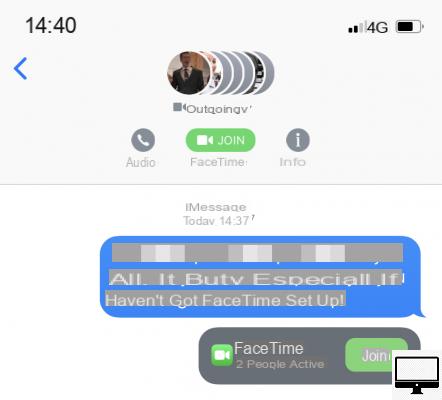
Haz una videollamada grupal con FaceTime
Para contactar a varios amigos al mismo tiempo, cree un FaceTime grupal en lugar de agregar un participante a medida que avanza la llamada. Para hacer esto, siga estos pasos:
- Abre la aplicación FaceTime en su iPhone o iPad.
- Haga clic en el + en la esquina superior derecha de la pantalla.
- Ingresa el nombre o número de la persona a la que deseas llamar, luego puedes agregar hasta 31 corresponsales más.
- Finalmente, presione Vídeo ou Auriculares & Altavoces para iniciar la llamada.
Si uno de sus contactos está atenuado y no se puede seleccionar, eso significa que su iPhone (o iPad) probablemente no se actualizó o FaceTime no se configuró.
Tenga en cuenta que para conversaciones con muchos participantes, la interfaz se divide en dos secciones.
Cuando alguien habla, su avatar crece automáticamente y permanecerá así hasta que otro participante hable.
Si desea ampliar la imagen de un corresponsal que no está hablando, toque dos veces en su ventana.
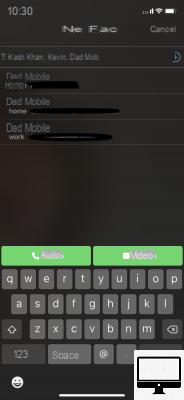
Realice una llamada de "FaceTime grupal" con el teléfono
Podrá agregar a una persona una vez que la llamada haya comenzado.
- Toca el ícono i junto al nombre del corresponsal al que desea comunicarse primero.
- Seleccionar opción Video llamada.
- Una vez que la videollamada esté en curso, toque la opción Agregar otras personas.
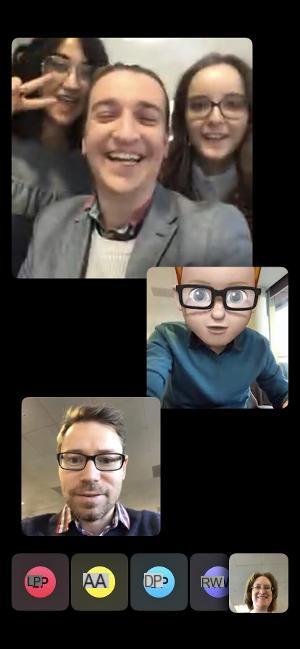
Buscar un participante durante una llamada
Durante una llamada en curso, verá mosaicos diferentes para cada persona.
Es muy fácil identificar al usuario que está realizando la llamada, pero es difícil encontrar al que no habla.
Para ello, deslízate por las diferentes burbujas, una vez que hayas localizado a tu amigo, haz doble clic en su icono para agrandarlas.
Agrega efectos y filtros en FaceTime
La versión iOS 12 trae nuevos y divertidos efectos visuales a FaceTime. Puede agregar pegatinas, aplicar filtros de fotos (como un efecto de dibujos animados) o reemplazar su cara con un Animoji.
Durante la llamada, toque efectos luego en el icono con cabeza de mono para elegir tu Animoji.
Para cambiar el filtro o efecto en la foto, haz la misma operación, pero esta vez eligiendo una de estas opciones: Filtro / Efecto / Texto.

Qué hacer si "Group FaceTime" no funciona
A veces, es posible que el chat multipartita no funcione. Este puede ser el caso, si el iOS de un contacto no está actualizado, este último no podrá participar en la videollamada.
Además, actualizar a iOS 12.1 no es suficiente, el iPhone o iPad utilizado también debe ser reciente, de lo contrario solo podrá ser un participante de audio y no de video.
Además, para que FaceTime funcione correctamente, necesitará una buena conexión WiFi. Idealmente, usted y sus amigos deberían estar conectados a través de banda ancha.
Si desea realizar la llamada a través de 4G, asegúrese de que todas las configuraciones de su conexión celular FaceTime estén configuradas: Datos del celular → FaceTime y comprobar que está habilitado.